Audacity: je podcast bewerken/editten met gratis software
Als je je podcast hebt opgenomen, moet je misschien nog wat bewerking doen. Audacity is gratis en daarmee de beste optie voor als je net begint.
Na het opnemen van een podcast, is het tijd om te gaan bewerken. Er zijn allerlei soorten dingen die je nog aan je podcast kan doen. Denk aan het toevoegen van een intro/outro (lees ons blog over stock-muziek om je intro/outro te vinden), het eruit knippen van stukken die fout zijn gegaan en ervoor zorgen dat het geluid van je podcast goed is.
De meeste mensen die beginnen met bewerken, gebruiken Audacity. Het is een relatief compleet pakket dat beschikbaar is op Windows, Mac en Linux. De belangrijkste redenen om Audacity te gebruiken is dat het open-source en dus ook gratis is. Praktisch alles wat je nodig hebt zit erin.
Het is niet het best ontworpen stukje software ter wereld. Alles spreekt redelijk voor zich, maar het programma is een beetje log en het ziet er ouderwets uit.
Knippen

Als je het programma opent krijg je meteen een tijdlijn en kan je direct aan de slag. Je kunt vanuit je bestands-browser een audio-bestand op de tijdlijn slepen. Vervolgens kun je met de play-knop (of spatie) het bestand afspelen. Je ziet een cursor meebewegen, zodat je weet waar in de podcast je bent. Als je een stuk hoort dat je eruit wil knippen, kan je het selecteren door te klikken en te slepen. Vervolgens kun je op de delete-knop drukken om het stuk te verwijderen.
Multitrack

Audacity ondersteunt meerdere sporen, wat betekend dat je verschillende stukjes audio onder elkaar kan zetten. Als je bijvoorbeeld een intro/outro hebt, kan je deze mp3 op een ander spoor onder je podcast-opname zetten. Je kiest deze mp3 uit in je bestands-browser en sleept hem onder de audio-track die je al hebt staan. Nu heb je 2 sporen.
Bij het goedleggen van de audio, is het soms handig om in- en uit te zoomen. Dan kun je iets beter de golven zien en kan je specifieker stukken audio selecteren. Dat kan door te pinchen op je trackpad (net alsof je op je telefoon een foto wil inzoomen) of door de + en – zoom loop buttons te gebruiken in de topbalk.
Volumewijzigingen aanbrengen
Audacity heeft verschillende “modussen”. Binnen die modus kan je bepaalde bewerkingen doen. De standaard-modus is de cursusmodes, die is handig om stukken mee weg te knippen. Een ander belangrijke modus is de volumemodus, waarmee je volumewijzigingen kan doen. Stel dat je nu je achtergrondmuziekje hebt neergezet en je wil deze iets zachter maken. Of als je een stuk in je podcast hebt waarin iemand ineens heel zacht praat. Dan wil je dat stukje graag harder maken. Dat kan in de volume-modus.

In de volume-modus kan je punten zetten en die stukjes daartussen een lager/hoger volume geven.

Tot zover deze kleine cursus over Audacity. Als je vragen hebt over het programma, laat het ons vooral weten. We helpen je graag!

Hoe meet ik of mijn podcast goed scoort?
Als podcastmaker is het begrijpelijk dat je nieuwsgierig bent naar de prestaties van je podcast. Je wilt immers weten of je goed op weg bent om een publiek te bereiken en te boeien. In dit blogartikel duiken we diep in de wereld van podcaststatistieken en ontdekken we hoe je jouw podcast kunt meten en verbeteren.
1-9-2023


Podcast gasten vinden en benaderen
Podcasts zijn er in allerlei soorten en maten: van monologen tot dynamische panelgesprekken. Maar in de meeste formats gaat een host in gesprek met wisselende gasten. Als dit bij jou podcast het geval is, dan is dit artikel op maat gemaakt voor jou. Hier gaan we namelijk verkennen hoe je geschikte gasten kunt ontdekken en hoe je ze op een effectieve manier kunt benaderen. Ongeacht of je een nieuwkomer bent in de podcastwereld of een doorgewinterde gastheer- of vrouw, deze tips zullen je helpen om boeiende en diverse gasten aan te trekken voor je show.
16-8-2023


Hoe bedenk ik een titel voor mijn podcast?
Als mensen een kind krijgen, dan is het klussen van de hele babykamer vaak sneller gedaan dan het bedenken van een naam. En dat geldt eigenlijk ook voor podcasts: mensen blijven vaak hangen op het bedenken van een naam. Vandaag gaan we het dan ook hebben over hoe je een goede titel bedenkt voor je podcast.
14-6-2023


Wat kan ik als podcaster met ChatGPT?
Toen we hier op kantoor afgelopen december kennis maakte met ChatGPT, was er een golf van opwinding voelbaar. Uiteraard waren we eerst verbluft over hoe goed het werkte. Maar daarna werd het tijd om een markeerstift te pakken en op ons memo-bord te brainstormen over hoe we deze technologie in konden gaan zetten voor podcasting.
20-2-2023

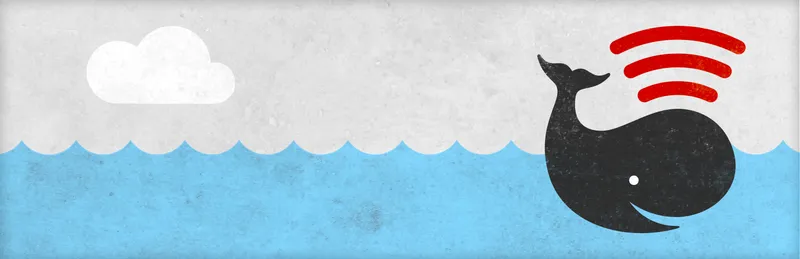
Een podcast-website met WordPress & Seriously Simple Podcasting (plugin)
Wil je je eigen podcast maken? Dan heb je waarschijnlijk al gehoord van platforms zoals Anchor en Transistor. Maar wist je dat je ook je eigen website kunt gebruiken als basis voor je podcast? Zo heb je altijd een actuele website met je meest recente afleveringen en een up-to-date RSS feed die gelezen wordt door platforms zoals Spotify, Apple Podcasts en Google Podcasts. Lees verder om meer te weten te komen over de voordelen van het gebruik van je eigen website voor je podcast.
8-12-2022

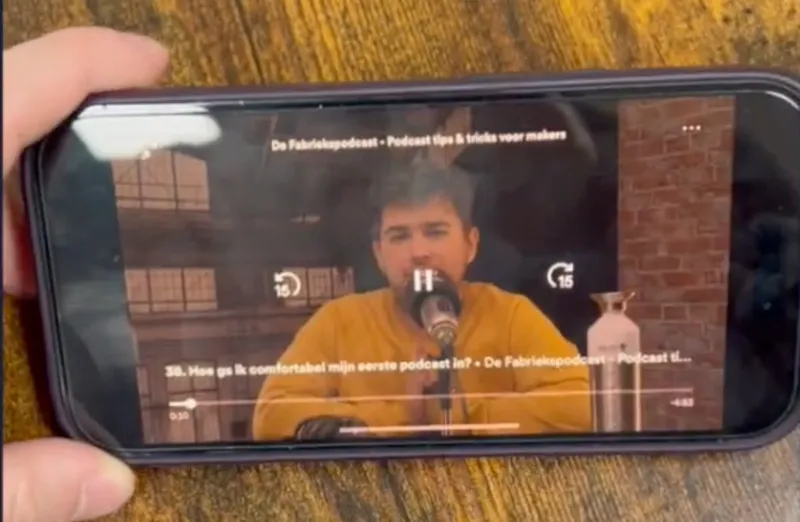
Een video-podcast op Spotify publiceren (via Anchor)
Eerst was het exclusief voor Joe Rogan, maar sinds deze week kan iedereen een video-versie van zijn podcast uploaden via Anchor.
21-11-2022
